识别不了固态硬盘,七彩虹主板识别不了固态硬盘
2024-09-30 11:04:56 来源:华军科技数据恢复
如今,固态硬盘(SSD)凭借其高速读写和稳定性能,逐渐成为人们升级电脑时的首选。在使用固态硬盘的过程中,有时候会遇到一个让人头疼的问题——固态硬盘无法被电脑识别。不论是在刚安装固态硬盘后,还是使用了一段时间后,许多用户都曾遇到这样的困境。这种问题不仅会影响工作和娱乐的顺畅体验,更可能让重要数据面临丢失风险。
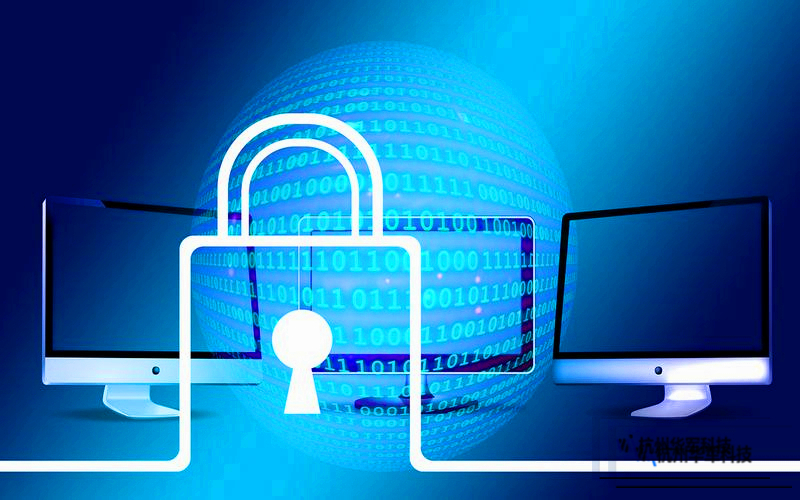
为什么固态硬盘识别不了?
在解决问题之前,我们首先要了解造成固态硬盘无法被识别的原因。以下是一些常见的原因:
连接问题
固态硬盘与主板之间的连接不牢固可能会导致硬盘无法被识别。这是最常见且容易被忽视的原因。连接线出现松动或者接口灰尘过多,都会影响数据的正常传输。
BIOS设置问题
很多人在安装新硬盘时,没有注意到主板BIOS设置可能没有正确开启SSD通道。例如,SATA模式不正确(AHCI和IDE模式不符)或者UEFI与Legacy启动模式不兼容,都会导致硬盘无法正常识别。
驱动程序缺失或过时
固态硬盘的驱动程序对其正常工作至关重要。如果系统中缺少必要的SSD驱动,或者驱动版本过旧,系统可能无法检测到硬盘。
如果固态硬盘上的文件系统损坏,或硬盘未进行分区和格式化,系统将无法读取硬盘,进而无法识别。
固态硬盘故障
如果排除以上所有因素,固态硬盘依旧无法识别,那么硬盘本身可能存在故障。这种情况下需要进行硬件检测,甚至可能需要更换硬盘。
解决方案:轻松识别固态硬盘
了解了问题的原因,接下来我们将详细介绍每个问题的对应解决方案。
1.检查连接
确保固态硬盘和主板的连接线已经牢固插入。如果你使用的是台式机,最好先关闭电源,打开机箱,检查硬盘的SATA数据线和电源线是否插好。对笔记本电脑用户来说,可以尝试将硬盘重新插拔几次,确保接口没有问题。
2.进入BIOS调整设置
重启电脑,在开机时迅速按下Del、F2或F10键(不同品牌主板进入BIOS的按键不同),进入BIOS界面。在“存储”或“硬盘设置”中,确保SATA模式设置为AHCI,而不是IDE模式。如果你的硬盘是NVMe接口,还需检查是否启用了正确的NVMe通道。如果你的操作系统是Windows10或更高版本,建议使用UEFI启动模式,以确保最佳兼容性。
3.更新驱动程序
打开设备管理器,查看“磁盘驱动器”选项下是否显示固态硬盘。如果没有,可以访问固态硬盘制造商的官网,下载并安装最新的固态硬盘驱动程序。在部分情况下,Windows可能会自动更新驱动程序,但为了确保兼容性,手动下载制造商提供的官方驱动程序是更安全可靠的选择。
4.使用磁盘管理工具格式化硬盘
如果固态硬盘没有分区或文件系统损坏,你需要通过Windows的磁盘管理工具来初始化和格式化硬盘。具体操作是:
右键点击“此电脑”,选择“管理”,然后进入“磁盘管理”。
在磁盘管理窗口中,找到未分配的固态硬盘,右键点击并选择“初始化磁盘”。
初始化后,再右键点击未分配空间,选择“新建简单卷”,并根据提示完成分区和格式化操作。
这样,系统应该能够正常识别并使用你的固态硬盘了。
5.检查硬件状态:检测固态硬盘健康状况
如果以上步骤无法解决问题,硬盘本身可能存在硬件故障。在这种情况下,你可以使用一些硬盘检测工具来判断固态硬盘的健康状况。例如,CrystalDiskInfo、HDTune等软件可以帮助你检测SSD的温度、读写速度以及可能存在的坏道。通过这些检测工具,如果发现硬盘健康状况不佳,建议立即备份重要数据,联系硬盘供应商进行质保或者更换。
预防措施:如何避免固态硬盘识别问题?
为避免再次遇到固态硬盘无法识别的问题,我们还可以采取一些预防措施。以下是几条有助于延长固态硬盘寿命并减少故障发生的建议:
定期更新固态硬盘固件
固态硬盘的固件与操作系统和主板驱动一样重要,固件的更新可以解决一些兼容性问题并提升硬盘性能。因此,建议定期访问固态硬盘制造商的官网,查看是否有新的固件版本。
合理使用固态硬盘,避免过度写入
固态硬盘的寿命是有限的,过度频繁的写入操作可能会加速SSD的磨损。使用过程中尽量避免在SSD上进行频繁的大量写入操作,比如将系统的缓存文件或大型游戏的数据存储在SSD上,这样可以有效延长硬盘寿命。
定期备份数据
无论是固态硬盘还是传统机械硬盘,都有发生故障的可能。因此,养成定期备份重要数据的习惯是明智的选择。你可以使用云存储、外置硬盘等工具来备份数据,避免因硬盘损坏而造成数据丢失。
优化系统设置
确保操作系统和主板的BIOS设置与固态硬盘保持最佳兼容性。启用AHCI模式可以提高固态硬盘的性能,而使用UEFI启动模式则可以提高系统启动速度并增强硬盘的兼容性。
总结
固态硬盘无法识别的问题,可能由多种原因引发,无论是简单的连接问题,还是复杂的驱动、BIOS设置,都可以通过适当的解决方案得到修复。通过本文的详细分析与解决方法,你可以轻松排查并解决固态硬盘识别问题,重新享受高速流畅的计算体验。采取一些预防性措施,也能有效减少此类问题的再次发生。
面对固态硬盘识别不了的问题,不必慌张。按照上述步骤进行排查,你会发现许多问题都可以轻松解决。如果在经过一系列操作后问题依旧存在,建议联系硬盘制造商进行专业的检测和维修。只有当硬盘正常工作,才能确保你的电脑系统稳定运行,避免数据丢失带来的巨大损失。
